इस लेख में, हम आपको दिखाएंगे कि आप क्या कर सकते हैं फ़ायरफ़ॉक्स स्पेल चेकर आपके विंडोज कंप्यूटर पर काम नहीं कर रहा है . फ़ायरफ़ॉक्स स्पेल चेकर फ़ायरफ़ॉक्स में एक अंतर्निहित सुविधा है जो उपयोगकर्ता द्वारा अपनी पसंदीदा भाषा में वर्तनी की जाँच करता है, बशर्ते उस भाषा का भाषा पैक और शब्दकोश फ़ायरफ़ॉक्स में जोड़ा गया हो। गलत वर्तनी को लाल रंग से रेखांकित किया गया है ताकि आप उन पर राइट-क्लिक करके उन्हें सही कर सकें।

फ़ायरफ़ॉक्स स्पेल चेकर विंडोज 11/10 पर काम नहीं कर रहा है
अगर फ़ायरफ़ॉक्स स्पेल चेकर आपके विंडोज 11/10 कंप्यूटर पर काम नहीं कर रहा है , नीचे दिए गए समाधानों का उपयोग करें:
- फ़ायरफ़ॉक्स अपडेट करें
- सुनिश्चित करें कि उस वेब पेज के लिए वर्तनी जांच सक्षम है
- फ़ायरफ़ॉक्स सेटिंग्स की जाँच करें
- फ़ायरफ़ॉक्स कॉन्फ़िगरेशन संपादक के माध्यम से वर्तनी जाँच सक्षम करें
- सुनिश्चित करें कि शब्दकोश और भाषा पैक स्थापित हैं
- सभी एक्सटेंशन अक्षम करें
- व्याकरण या अन्य समान एक्सटेंशन स्थापित करें
- फ़ायरफ़ॉक्स को रिफ्रेश करें
- फ़ायरफ़ॉक्स को अनइंस्टॉल और रीइंस्टॉल करें
आइए इन सभी सुधारों को विस्तार से देखें।
1] फ़ायरफ़ॉक्स अपडेट करें
सबसे पहले, सुनिश्चित करें कि आप हैं फ़ायरफ़ॉक्स के नवीनतम संस्करण का उपयोग करना . नीचे लिखे चरणों का पालन करें:
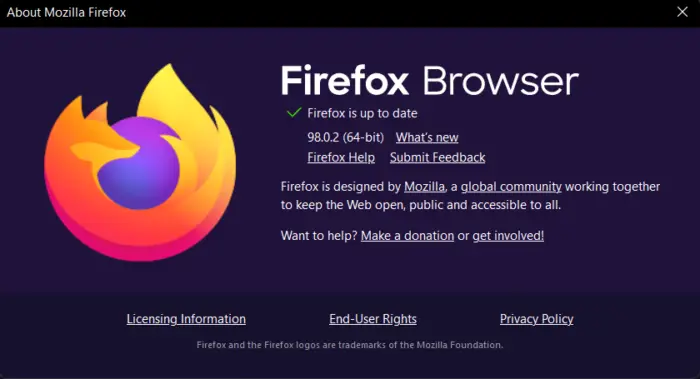
विंडोज़ 10 हाल की फाइलें टास्कबार
- फ़ायरफ़ॉक्स के शीर्ष दाईं ओर तीन क्षैतिज रेखाओं (बर्गर मेनू) पर क्लिक करें।
- क्लिक मदद .
- अब, क्लिक करें फ़ायरफ़ॉक्स के बारे में .
एक नई विंडो खुलेगी जहां फ़ायरफ़ॉक्स अपडेट की जांच करेगा। यदि अपडेट उपलब्ध हैं, तो वे स्वचालित रूप से Firefox पर लागू हो जाएँगे। अद्यतनों की स्थापना के बाद, आपको फ़ायरफ़ॉक्स पुनः आरंभ करना होगा। यदि आप पहले से ही Firefox का नवीनतम संस्करण चला रहे हैं, तो आपको “ फ़ायरफ़ॉक्स अद्यतित है ' संदेश।
2] सुनिश्चित करें कि उस वेब पेज के लिए वर्तनी जांच सक्षम है
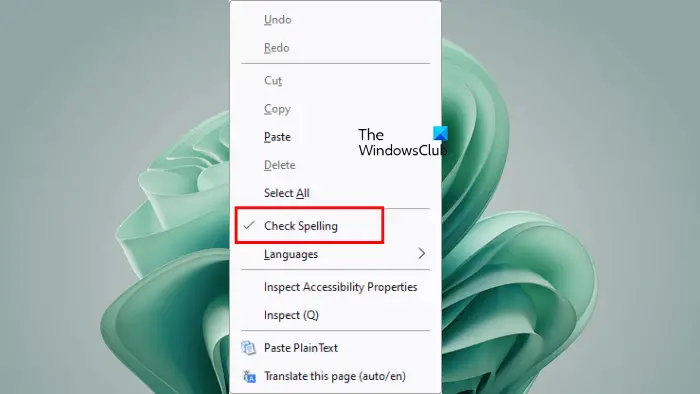
आप किसी विशेष टैब या वेब पेज के लिए फ़ायरफ़ॉक्स की स्पेल-चेक सुविधा को अक्षम कर सकते हैं। देखें कि क्या आपने इसे गलती से अक्षम कर दिया है। ऐसा करने के लिए, टेक्स्ट बॉक्स में राइट-क्लिक करें और देखें कि क्या स्पेलिंग जांचो विकल्प सक्षम है या नहीं। यदि नहीं, तो इसे सक्षम करने के लिए इसे चुनें।
3] फ़ायरफ़ॉक्स सेटिंग्स की जाँच करें
अपनी फ़ायरफ़ॉक्स सेटिंग्स की जाँच करें। यदि आप चाहते हैं कि फ़ायरफ़ॉक्स आपके टाइप करते समय वर्तनी की जाँच करे, तो आपको संबंधित विकल्प को सक्षम करना होगा। निम्नलिखित निर्देशों से गुजरें:
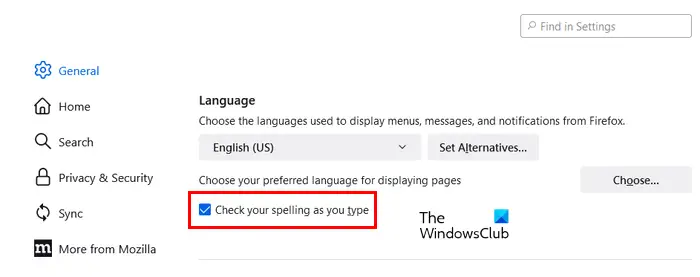
- फ़ायरफ़ॉक्स के शीर्ष दाईं ओर तीन क्षैतिज रेखाओं (बर्गर मेनू) पर क्लिक करें।
- क्लिक समायोजन .
- का चयन करें आम बाईं ओर से श्रेणी।
- नीचे स्क्रॉल करें और खोजें भाषा अनुभाग।
- टाइप करते समय अपनी स्पेलिंग चेक करें चेकबॉक्स चुना जाना चाहिए। यदि नहीं, तो इसे चुनें।
यह काम करना चाहिए।
4] फ़ायरफ़ॉक्स कॉन्फ़िगरेशन संपादक के माध्यम से वर्तनी जांच सक्षम करें
यदि समस्या अभी भी बनी रहती है, तो इसके द्वारा वर्तनी जांच सक्षम करें फ़ायरफ़ॉक्स कॉन्फ़िगरेशन संपादक . का मान है लेआउट.spellcheckDefault 1 होना चाहिए। यदि इसका मान 0 पर सेट है, तो फ़ायरफ़ॉक्स स्पेल चेकर काम नहीं करेगा। निम्नलिखित निर्देशों से गुजरें:
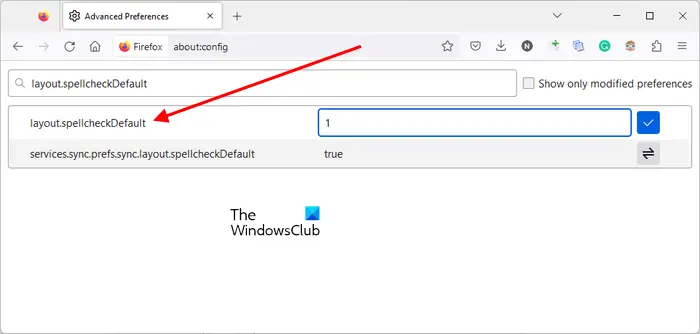
- फ़ायरफ़ॉक्स में एक नया टैब खोलें।
- प्रकार के बारे में: विन्यास और मारा प्रवेश करना .
- क्लिक जोखिम स्वीकार करें और जारी रखें .
- प्रकार लेआउट.spellcheckDefault सर्च बार में।
- अगर इसका मूल्य पता चलता है 0 , इसे बदलें 1 उस पर डबल क्लिक करके।
- फ़ायरफ़ॉक्स पुनः आरंभ करें।
इससे मदद मिलनी चाहिए। यदि नहीं, तो अन्य सुधारों का उपयोग करें।
5] सुनिश्चित करें कि शब्दकोश और भाषा पैक स्थापित हैं
फ़ायरफ़ॉक्स में स्पेल चेकर काम नहीं करेगा यदि आवश्यक भाषा पैक और शब्दकोश स्थापित नहीं है। इसे जांचने के लिए, नीचे दिए गए निर्देशों का पालन करें:
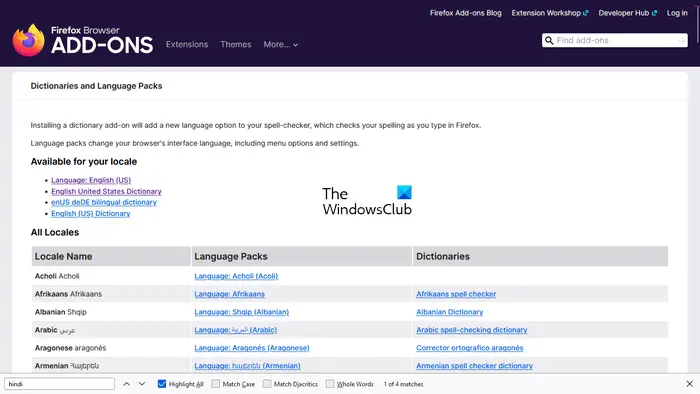
- टेक्स्ट बॉक्स में राइट-क्लिक करें।
- सक्षम करें स्पेलिंग जांचो राइट-क्लिक संदर्भ मेनू में विकल्प।
- अब, टेक्स्ट बॉक्स में फिर से राइट-क्लिक करें और 'पर जाएं' भाषाएँ > शब्दकोश जोड़ें ।”
- एक नया टैब खुलेगा जिसमें आपको सभी भाषाओं के भाषा पैक और शब्दकोश दिखाई देंगे। सूची को नीचे स्क्रॉल करें और अपनी भाषा देखें। अब, उस भाषा पैक के लिए भाषा पैक और शब्दकोश स्थापित करें।
- फ़ायरफ़ॉक्स पुनः आरंभ करें।
6] सभी एक्सटेंशन अक्षम करें
परस्पर विरोधी ऐड-ऑन या एक्सटेंशन के कारण भी समस्या हो सकती है। कभी-कभी, एक्सटेंशन वेब ब्राउज़र में अंतर्निहित सुविधाओं के साथ विरोध का कारण बनते हैं। इसे आप चेक कर सकते हैं एक्सटेंशन को अक्षम करना .
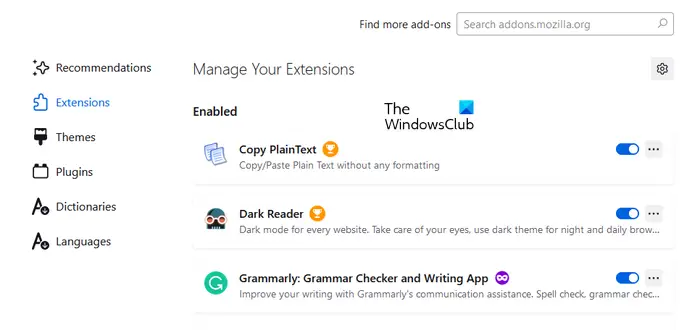
बर्गर मेनू पर क्लिक करें और चुनें ऐड-ऑन और थीम . वैकल्पिक रूप से, आप दबा सकते हैं Ctrl + शिफ्ट + ए चांबियाँ। सुनिश्चित करें कि एक्सटेंशन बाईं ओर श्रेणी का चयन किया गया है। अब, सभी एक्सटेंशन बंद करें और देखें कि क्या समस्या बनी रहती है। यदि सभी एक्सटेंशन को अक्षम करने के बाद समस्या गायब हो जाती है, तो इसका मतलब है कि एक्सटेंशन में से एक अपराधी है।
तिपतिया घास फ़ोल्डर
अब, आपको समस्याग्रस्त विस्तार की पहचान करनी होगी। इसके लिए, अक्षम एक्सटेंशन में से किसी एक को सक्षम करें और जांचें कि क्या समस्या फिर से दिखाई देती है। यदि नहीं, तो दूसरा एक्सटेंशन सक्षम करें और दोबारा जांचें। जब समस्या फिर से प्रकट होती है, तो आपके द्वारा अभी-अभी सक्षम किया गया एक्सटेंशन अपराधी है। उस एक्सटेंशन को अनइंस्टॉल करें या उसे अक्षम रखें। आप इसका विकल्प ढूंढ और इंस्टॉल भी कर सकते हैं।
पढ़ना : आपके संगठन ने फ़ायरफ़ॉक्स पर कुछ विकल्पों को बदलने की क्षमता को अक्षम कर दिया है .
7] ग्रामरली या अन्य समान एक्सटेंशन इंस्टॉल करें
आप फ़ायरफ़ॉक्स में व्याकरण-जांच एक्सटेंशन भी इंस्टॉल कर सकते हैं। व्याकरणिक रूप से सबसे लोकप्रिय व्याकरण-जाँच उपकरण है। यह क्रोम, एज और फ़ायरफ़ॉक्स के लिए एक्सटेंशन के रूप में भी उपलब्ध है। यह स्वचालित रूप से आपकी वर्तनी और व्याकरण की जाँच करता है, और गलत शब्दों को लाल रंग में हाइलाइट करता है।
ध्यान दें कि व्याकरण केवल अंग्रेजी भाषा का समर्थन करता है।
8] फ़ायरफ़ॉक्स को रिफ्रेश करें
ताज़ा फ़ायरफ़ॉक्स सुविधा फ़ायरफ़ॉक्स को डिफ़ॉल्ट सेटिंग्स पर रीसेट करता है और इसे बेहतर चलाता है . यदि यह अच्छा प्रदर्शन नहीं कर रहा है या यदि आप इसके साथ समस्याओं का सामना कर रहे हैं तो आप फ़ायरफ़ॉक्स को रीफ्रेश कर सकते हैं। इस प्रक्रिया में कुछ समय लगेगा। फ़ायरफ़ॉक्स को रिफ्रेश करने के बाद, जांचें कि समस्या बनी रहती है या नहीं।
फ़ायरफ़ॉक्स को रिफ्रेश करने से पहले, सुनिश्चित करें कि आपने फ़ायरफ़ॉक्स खाते के साथ फ़ायरफ़ॉक्स में साइन इन किया है। अन्यथा, आप अपने बुकमार्क खो सकते हैं। वैकल्पिक रूप से, आप कर सकते हैं निर्यात करें या अपने Firefox बुकमार्क्स का बैक अप लें ताकि आप उन्हें बाद में इम्पोर्ट कर सकें।
9] फ़ायरफ़ॉक्स को अनइंस्टॉल और रीइंस्टॉल करें
यदि समस्या अभी भी बनी रहती है, तो अंतिम विकल्प इसे अनइंस्टॉल और रीइंस्टॉल करना है। इसे अनइंस्टॉल करने से पहले, अपने सभी बुकमार्क्स का बैक अप लें। यदि आप फ़ायरफ़ॉक्स खाते के साथ फ़ायरफ़ॉक्स में साइन इन हैं, तो आपको अपने बुकमार्क्स के बारे में चिंता करने की आवश्यकता नहीं है। अगली बार जब आप उसी फ़ायरफ़ॉक्स खाते का उपयोग करके फ़ायरफ़ॉक्स में साइन इन करेंगे तो आपके सभी बुकमार्क स्वचालित रूप से पुनर्स्थापित हो जाएंगे।
इतना ही। आशा है यह मदद करेगा।
पढ़ना : क्रोम और फ़ायरफ़ॉक्स ब्राउज़र में टेक्स्ट इनपुट फ़ील्ड में टाइप नहीं किया जा सकता .
मैं विंडोज 11 पर वर्तनी जांच कैसे ठीक करूं?
यदि विंडोज 11 पर स्पेल चेक काम नहीं कर रहा है, तो सुनिश्चित करें कि गलत वर्तनी वाले शब्दों को स्वतः सुधारें विंडोज 11 सेटिंग्स में विकल्प सक्षम है। आपको यह विकल्प 'पर मिलेगा समय और भाषा > टाइपिंग विंडोज 11 सेटिंग्स में पेज।
मैं फ़ायरफ़ॉक्स में हमेशा वर्तनी जाँच कैसे सक्षम करूँ?
यदि आप चाहते हैं कि फ़ायरफ़ॉक्स स्वचालित रूप से वर्तनी की जाँच करे, तो सक्षम करें टाइप करते समय अपनी स्पेलिंग चेक करें फ़ायरफ़ॉक्स सेटिंग्स में विकल्प। इसके अलावा, सुनिश्चित करें कि स्पेलिंग जांचो विकल्प राइट-क्लिक संदर्भ मेनू में भी सक्षम है।
आगे पढ़िए : फ़ायरफ़ॉक्स एड्रेस बार में स्वत: पूर्ण काम नहीं कर रहा है .


![माइक्रोसॉफ्ट एक्सेस जवाब नहीं दे रहा है [फिक्स]](https://prankmike.com/img/access/2E/microsoft-access-is-not-responding-fix-1.jpg)












